O que é
Atividade do Módulo HUB que consiste no processo de criar anúncios destinados ao marketplace SkyHub. Cada produto é associado a anúncios específicos, permitindo a definição de preços, taxas praticadas, opções de frete e outras informações essenciais para a venda. Esta funcionalidade oferece uma maneira eficaz de otimizar suas estratégias no canal de vendas do marketplace SkyHub.
Caminho para acessar
Primeiramente, acesse o Hub. Para aprender como acessá-lo, clique aqui.
O cadastro de um anúncio no Módulo HUB é feito no menu Produtos, submenu Gestor de produtos, que é acessada a partir da tela principal do aplicativo, barra de opções lateral, menu Produtos [1] , opção Gestor de Produtos [2]:
Caminho de acesso: Produtos/Gestor de Produtos
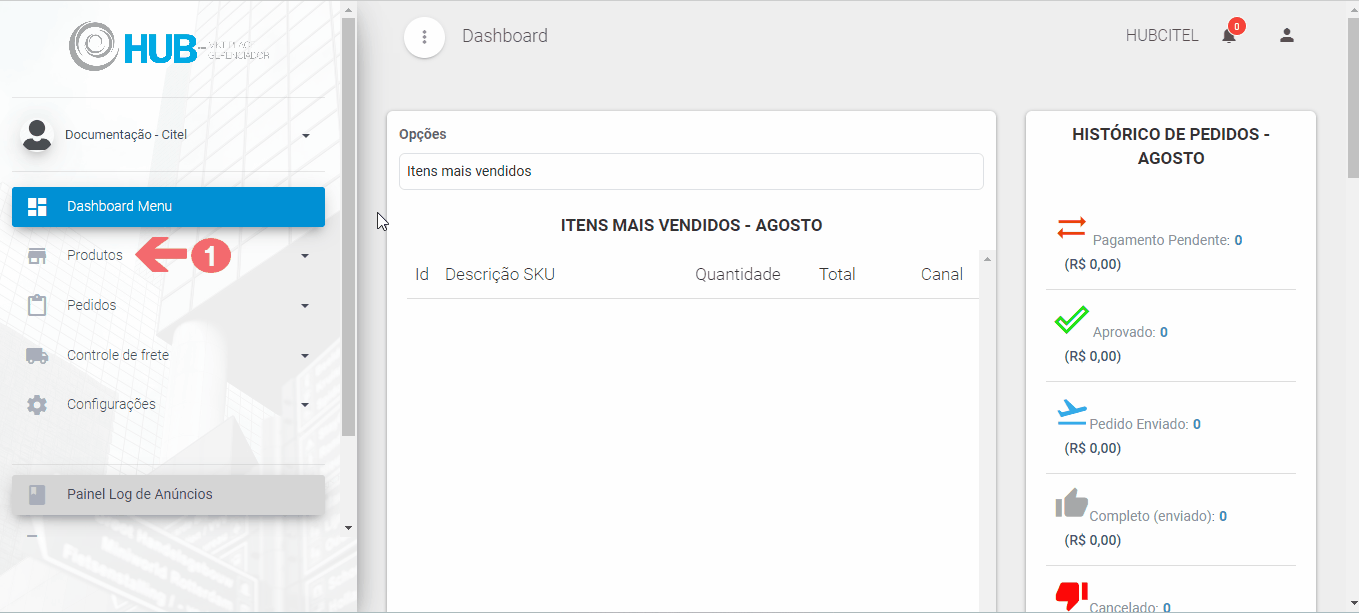
Precisa configurar
Direito de Acesso HUB
Para execução dessa atividade devemos liberar o seguinte direito de acesso no HUB:
- Produtos > Gestor de Produtos
Para saber como realizar a liberação de direitos de acesso, clique aqui.
Como fazer
Acesse, no painel do HUB, o menu Produtos [1], opção Gestor de Produtos [2]. Na tela Produtos, utilize os filtros [3] para localizar o produto desejado e clique em FILTRAR [4], conforme mostra o Guia Visual 2:

O sistema retorna o resultado da pesquisa na tela Lista de Produtos [1] de acordo com os filtros utilizados. Clique no botão ALTERAR PRODUTO [2] para acessar as informações do produto:
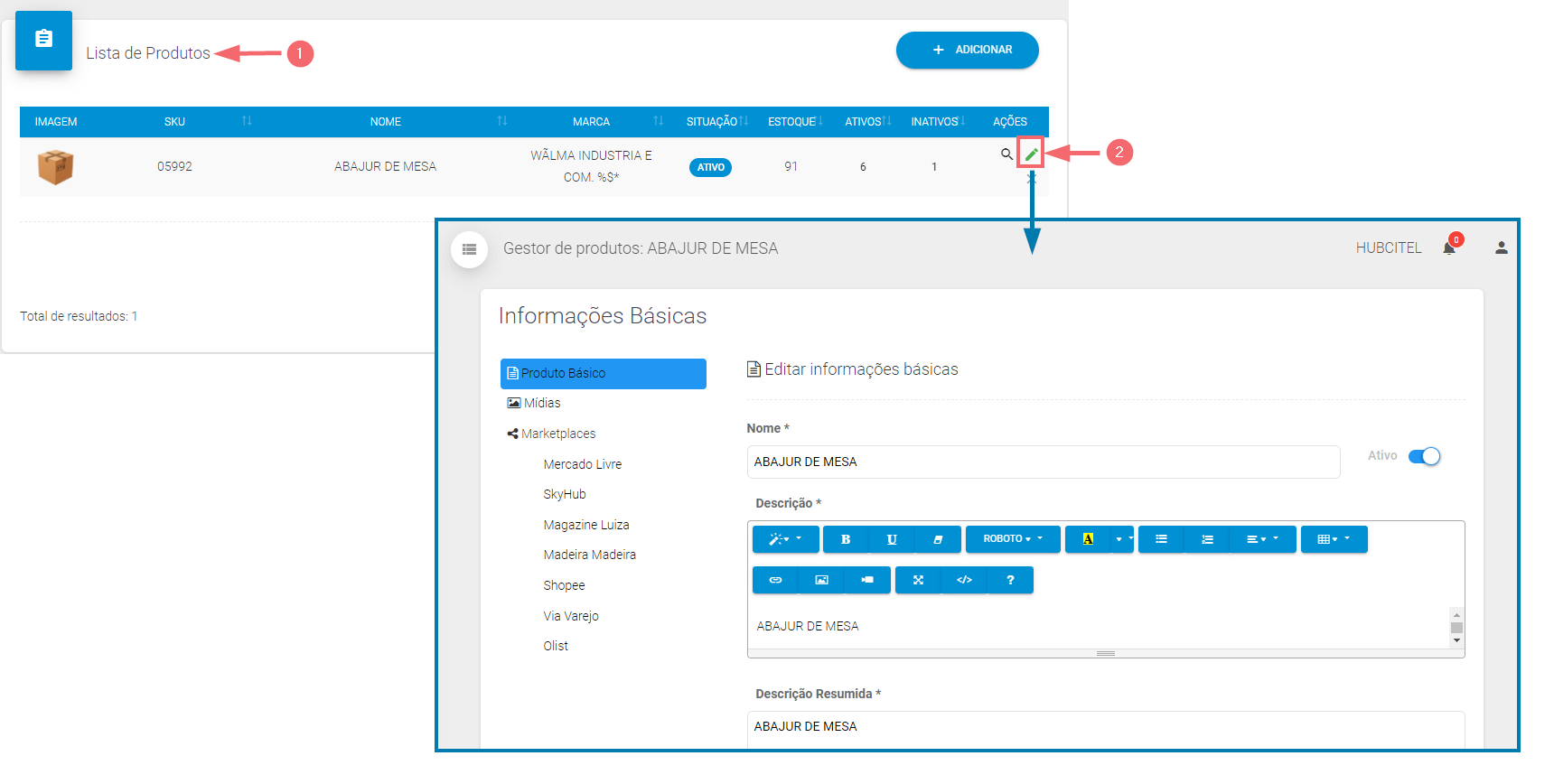
Ao clicar no botão ALTERAR PRODUTO, o sistema abre a tela com as informações básicas e o menu para manutenção do produto:
- Em Produto Básico e Mídias [1] é feita a manutenção dos dados básicos do produto. Para consultar o documento a respeito desse assunto, clique aqui.
- O cadastro do anúncio é realizado na opção Marketplaces [2]:
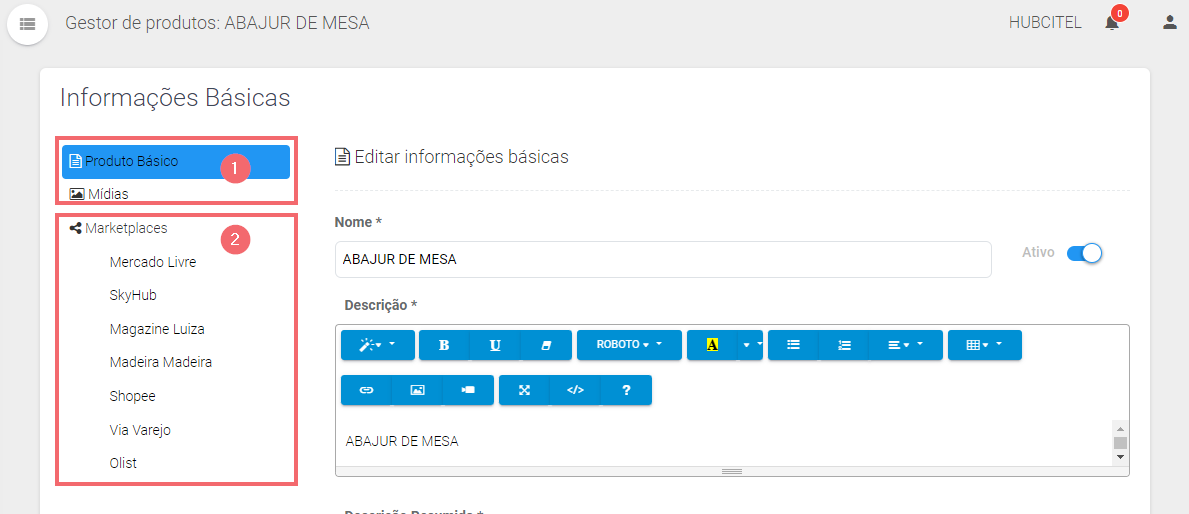
Acesse, portanto, o marketplace SkyHub [1]:
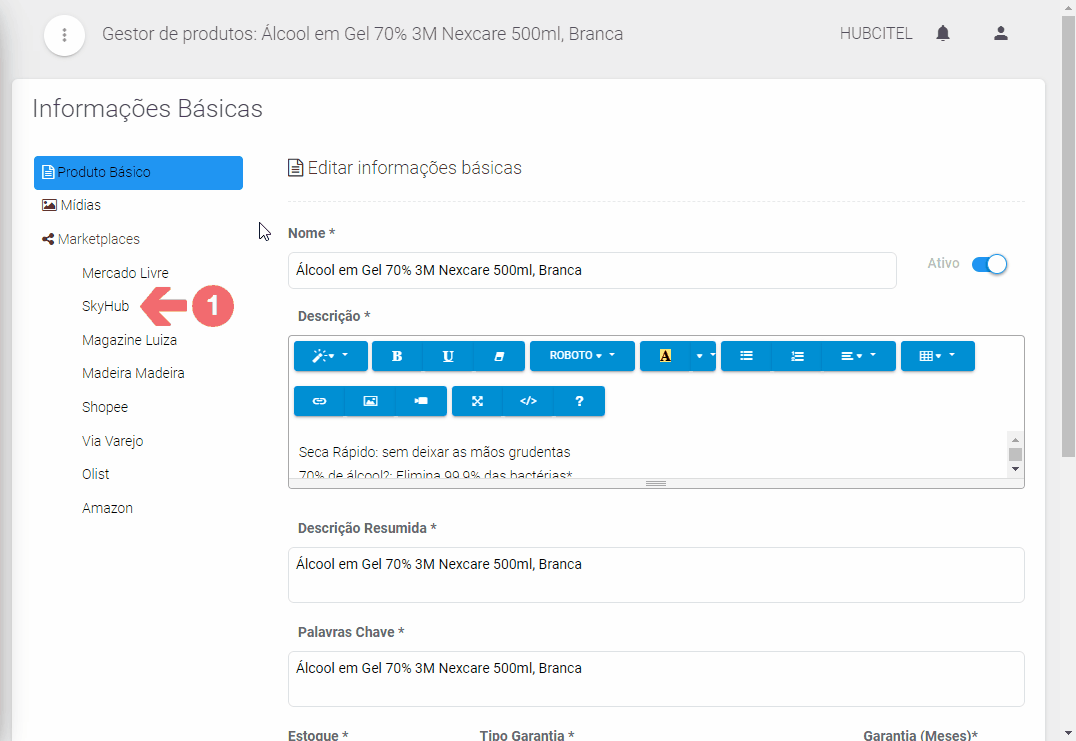
A primeira parte da tela mostra o que chamamos de Quadro de anúncios. Você pode cadastrar quantos anúncios quiser para um mesmo produto e cada anúncio será um quadro identificado pelo seu ID, conforme destaque no Guia Visual 6:
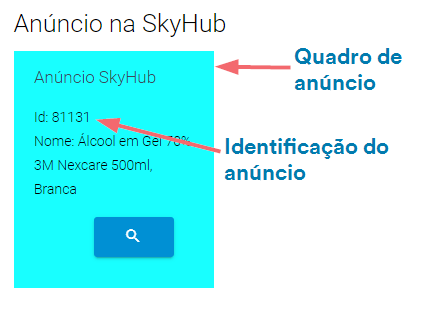
Os detalhes desses quadros você pode conferir no final deste documento ou clicando aqui.
Seguindo a tela são disponibilizados recursos adicionais para anúncios:

Não vamos descrever esses recursos nesse documento, mas você pode clicar nos links abaixo para consultá-los:
- [1] Vincular a anúncio existente: este recurso é útil para empresas que já utilizam a plataforma de e-commerce SkyHub e necessitam associar os anúncios criados anteriormente à integração com os produtos do Módulo HUB.
- [2] Criar ramificação do anúncio: este recurso gera uma cópia do anúncio, permitindo que você o personalize de acordo com suas necessidades.
- [3] Desvincular anúncio: O anúncio será desvinculado no HUB. Embora o anúncio permaneça ativo plataforma de e-commerce SkyHub, o HUB deixará de considerá-lo. Isso implica que os dados relacionados ao produto, como estoque e pedidos, não serão mais atualizados no HUB.
Seguindo na tela iniciamos de fato o cadastro do anúncio. Vamos separar a explicação em tópicos para facilitar o entendimento e, para cada um deles, teremos um Guia Visual destacando quais campos serão abordados.
Informações básicas
São os campos que contêm as informações importadas do Autcom durante a carga do produto. Você pode manter ou alterar os campos, caso julgue conveniente:
- O * na frente do campo indica que ele é um campo obrigatório.
- As alterações realizadas são aplicadas somente para o marketplace em questão.
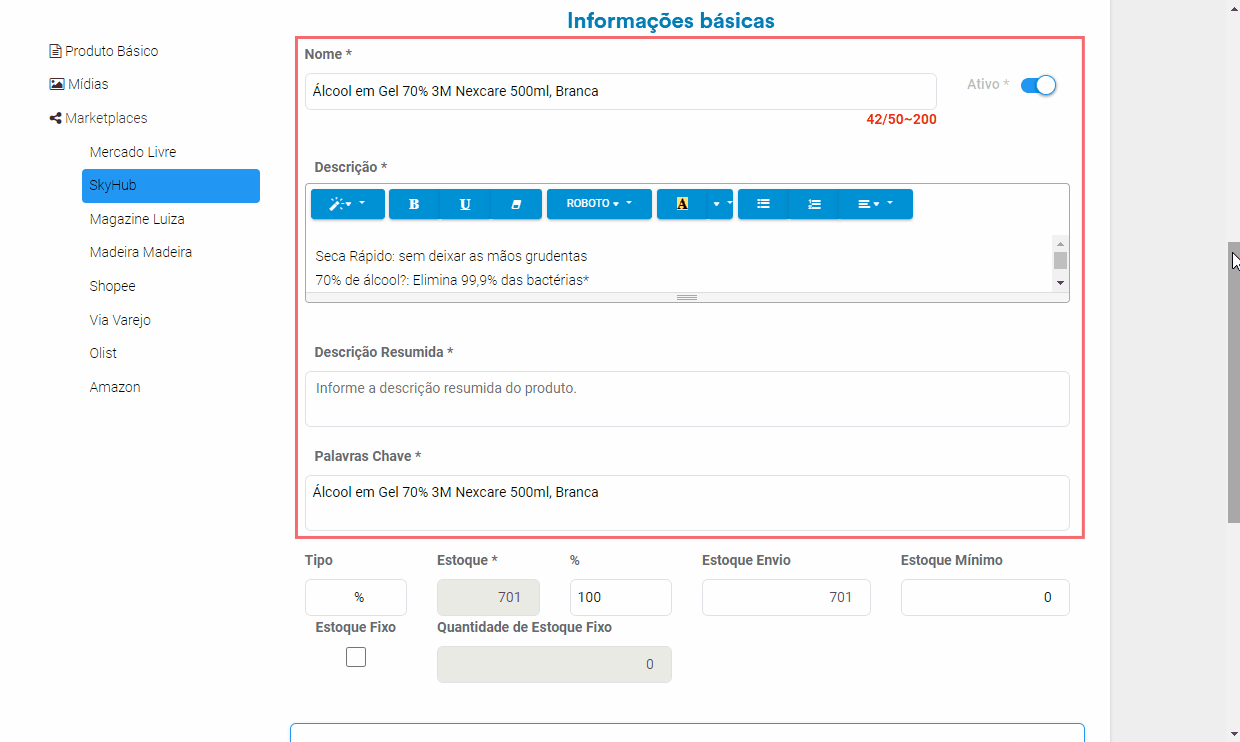
- Nome: campo obrigatório. É o título do anúncio e o nome pelo qual o consumidor final pesquisará para efetuar a sua compra.
- Descrição: descreve as características do produto, salientando suas qualidades e especificidades. São as informações concatenadas dos campos Aplicação, Descrição do Produto, Dados técnicos e Itens inclusos da aba E-commerce do cadastro do produto no Autcom. Para mais detalhes da composição desse campo, consulte o documento Cadastrar informações e-commerce para Módulo HUB.
- Descrição resumida: campo obrigatório. É um resumo do campo Descrição.
- EAN: o código EAN (European Article Number), também conhecido como código de barras, é um conjunto de números e barras verticais que identifica de forma única um produto, facilitando seu registro, rastreamento e venda.
- NCM: o código NCM (Nomenclatura Comum do Mercosul) é uma sequência numérica usada para classificar produtos de acordo com a sua natureza e composição.
- Dimensões do produto: são as informações de Altura, largura, profundidade e peso do produto.
- Marcas: é a marca do produto.
Origem
- Origem: esse campo determina se o produto é nacional (selecione 0) ou importado (selecione 1).
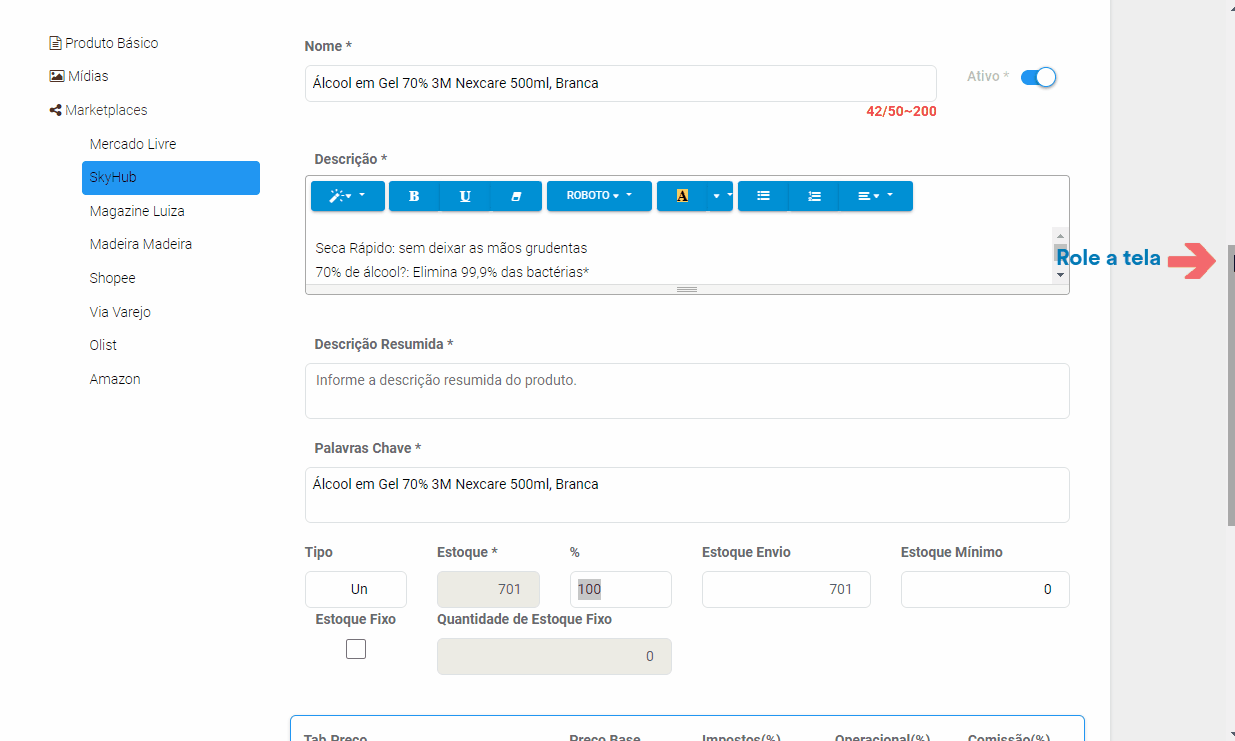
Estoque
Seguindo com o cadastro temos os campos referentes ao estoque:
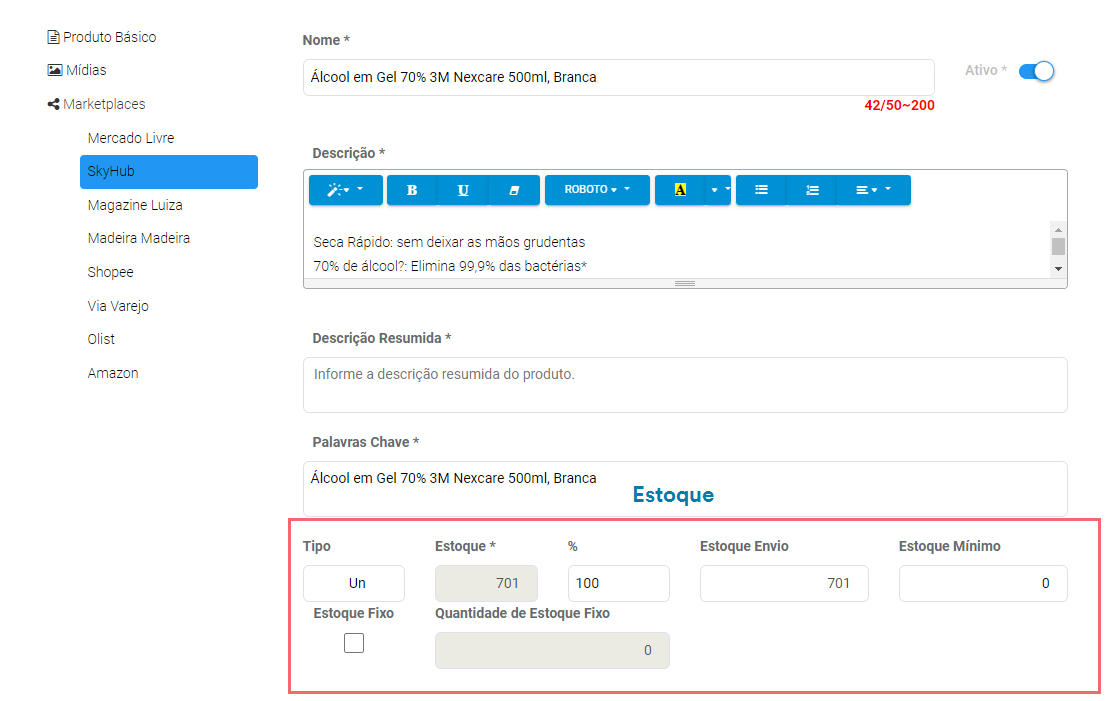
- Tipo: UN (unidade) ou %.
- Se escolhido UN, todo o estoque será considerado como Estoque de envio, pois só é possível controlar esse campo com o tipo %.
- Estoque: campo que não permite alteração. A informação é sincronizada em tempo real com o Autcom, considerando um delay de poucos segundos do processo.
- %: deve ser indicada a % (porcentagem) do Estoque que será disponibilizada para venda no marketplace.
- Estoque envio: campo calculado automaticamente baseado nos campos Estoque e %. Então:
- Se Estoque = 120 e % = 50 ⟹ Estoque envio = 60
- Se Estoque = 120 e % = 70 ⟹ Estoque envio = 84
- Estoque mínimo: é a quantidade mínima de Estoque Envio antes que o anúncio seja pausado, por exemplo:
- Se Estoque Mínimo = 20, quando o Estoque Envio = 19 ⟹ o anúncio será pausado e a quantidade em estoque em estoque enviada para o SkyHub será 0.
- A pausa é feita automaticamente. Quando o Estoque Envio voltar à quantidade mínima, o anúncio é ativado automaticamente.
- Estoque Fixo: ao marcar essa opção o sistema ignora o estoque do Autcom e considera o indicado no campo Quantidade de estoque fixo.
Precificação do produto
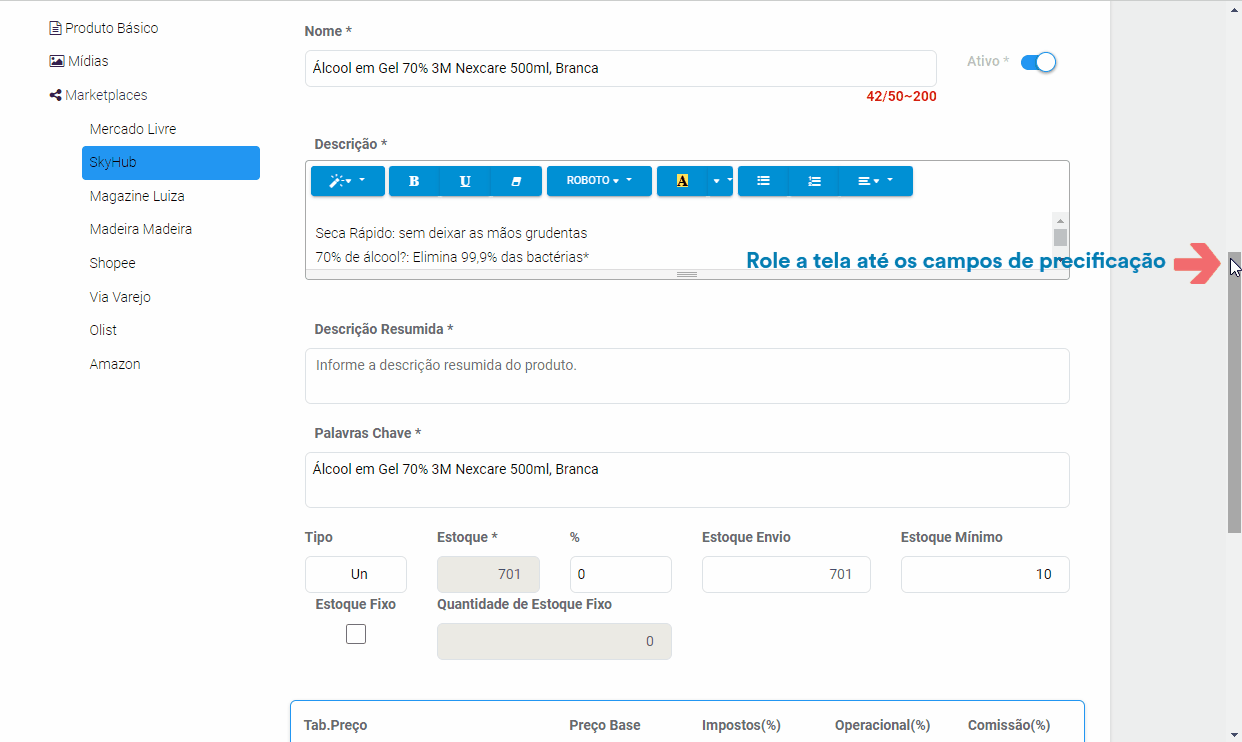
- Tab.Preço: como padrão o campo mostra a tabela de preço configurada para o canal de vendas, entretanto, podemos selecionar outra tabela que esteja disponível.
- Preço Base: mostra o preço do produto de acordo com a tabela selecionada.
- Impostos(%): campo livre para preenchimento de acordo com o estipulado pela empresa.
- Operacional(%): campo livre para preenchimento de acordo com o estipulado pela empresa.
- Comissão(%): campo livre para preenchimento de acordo com o estipulado pela empresa.
- Margem(%): campo livre para preenchimento de acordo com o estipulado pela empresa.
- Frete: campo livre para preenchimento de acordo com o estipulado pela empresa.
- Preço*: preço final de venda que será praticado no marketplace calculado com base nos campos citados anteriormente.
- Taxa B2W: o valor da taxa é definido internamente no sistema. Confirme com a Citel qual é o valor praticado.
Salvar cadastro
Realizado o preenchimento dos campos necessários, clique no botão SALVAR [1], localizado no final da tela, para gravar o anúncio:

Quadro de anúncio
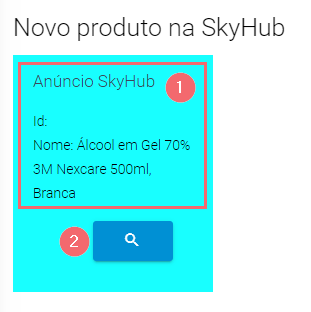
- [1] Detalhes do anúncio: mostra a identificação do anúncio (Id), o número da variação, o nome do produto, o tipo do anúncio e o preço de venda do produto no e-commerce.
- [2] Abrir informações detalhadas deste anúncio: ao clicar nesse botão selecionamos o anúncio na tela principal e os campos ficam disponíveis para edição.